Cómo usar el porcentaje de descuento en Excel

Una hoja de cálculo se usa, básicamente, para realizar operaciones matemáticas o tablas, así que es bastante común que en una hoja de Excel tengas que aplicar porcentajes a algunas de las celdas.
Por ejemplo, si tienes que realizar descuentos a precios o a estadísticas, o quieres contabilizar subidas de sueldos, fracciones de una población, etc.
En este tutorial de Excel nos centraremos en aplicar porcentajes a contenidos de las celdas, de forma sencilla. Para ello utilizaremos la fórmula matemática clásica para trabajar con porcentajes, aplicada directamente a cada casilla.
Vamos a ver cómo usar el porcentaje de descuento en Excel.
Pon en marcha Excel. Funciona con cualquier versión, incluso con la versión gratuita de Excel Online.
A modo de ejemplo, vamos a aplicar un descuento de 25% a un precio, para obtener el precio final. Por tanto en la primera celda de la primera Fila escribe Precio, en la segunda Descuento, y en la tercera Precio final:
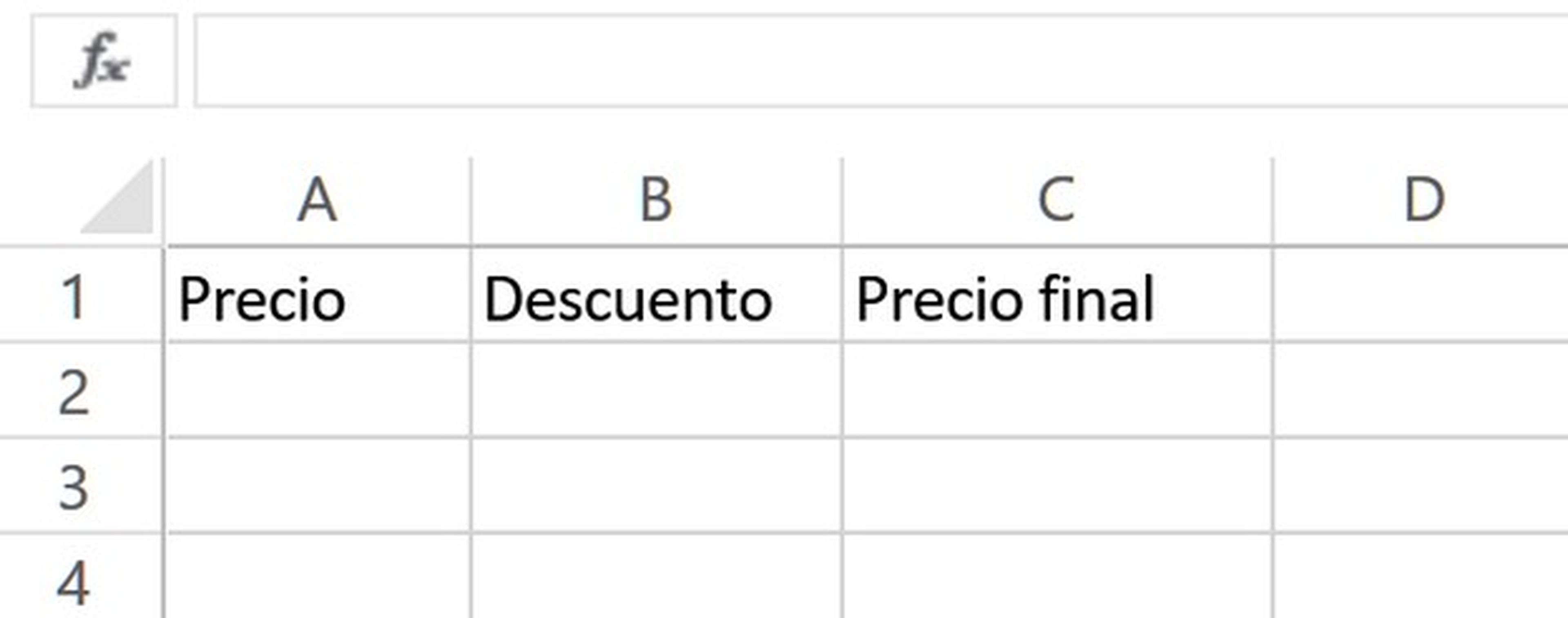
En la primera columna, segunda fila (celda A2), colocamos el precio, por ejemplo 635. En la segunda celda (B2), el porcentaje de descuento. Si es el 25% lo indicamos con decimales, es decir, 0,25. En la tercera casilla vamos a poner la fórmula que nos dará el precio final.
Si multiplicamos Precio * Porcentajede descuento (A2*B2), obtenemos el descuento. Es decir, 635 * 0,25 = 158,75. El precio final será 635-158,75 = 476,25. Convertimos esto en fórmula y tenemos =A2-(A2*B2)
Por tanto escribimos esta fórmula en la celda del precio final:
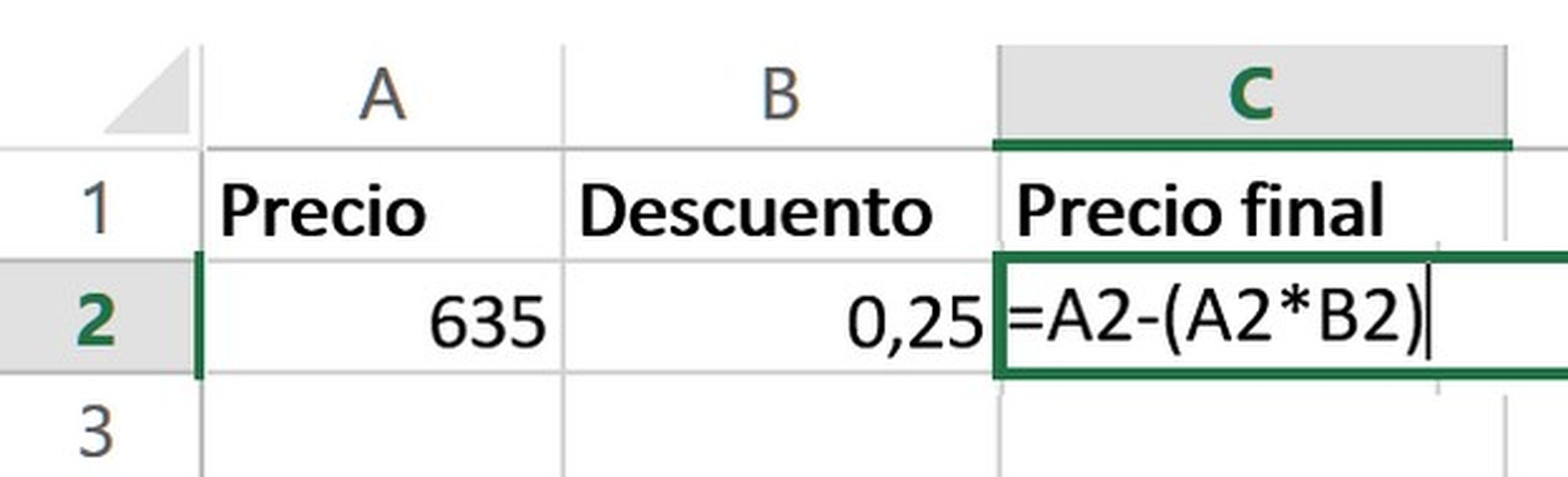
Al pulsar la tecla Enter / Entrar, la fórmula se aplicará y obtendremos el precio final en la celda correspondiente:
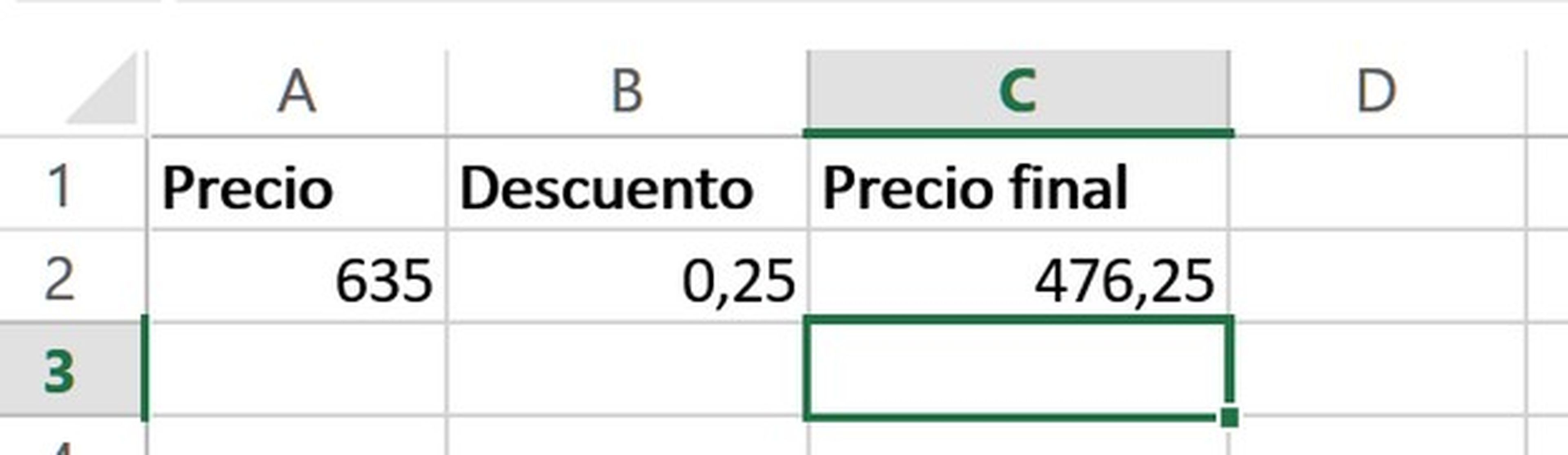
Es un proceso sencillo que se puede aplicar a cualquier porcentaje que tengas que calcular.
Conoce cómo trabajamos en ComputerHoy.
Etiquetas: Microsoft ExcelTutoriales, Microsoft Office
